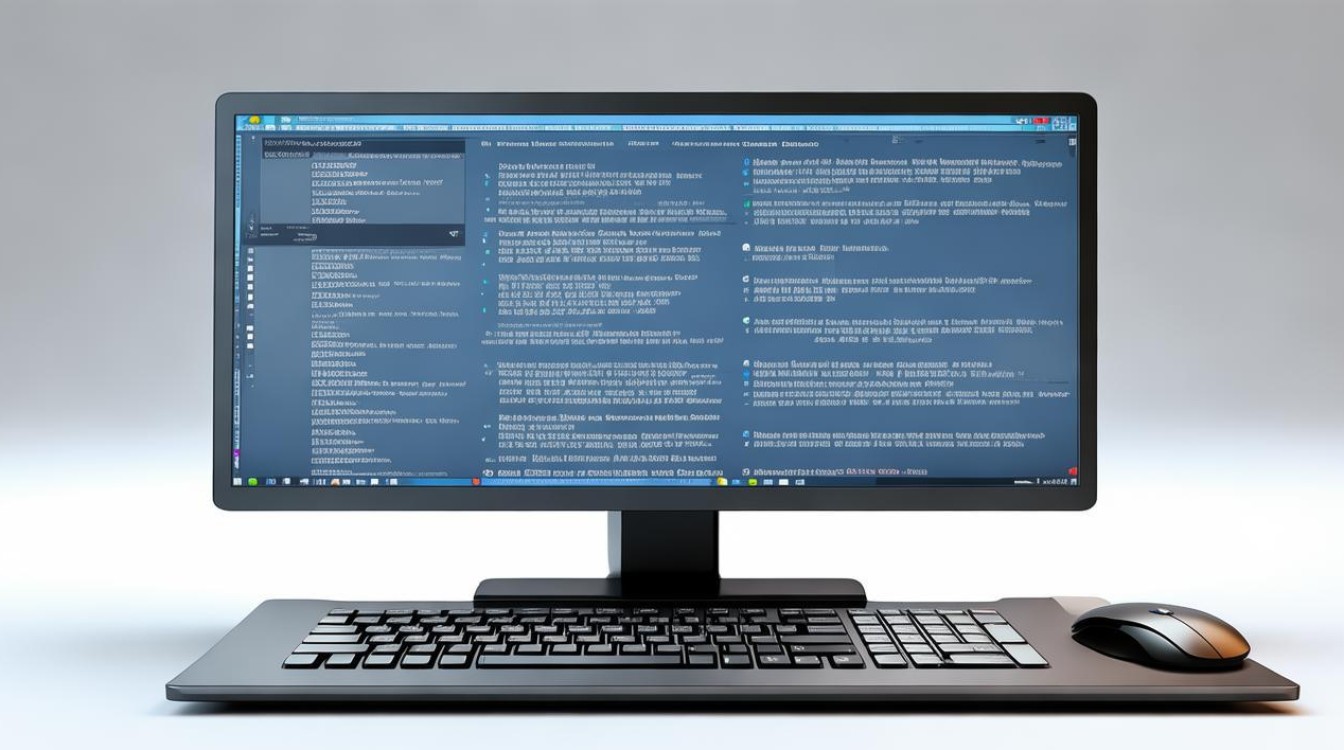怎么做系统u盘
shiwaishuzidu 2025年4月14日 06:41:37 系统 16
制作系统U盘通常需准备一个容量足够的U盘,使用相关系统安装工具或软件,将系统镜像文件写入U盘,具体步骤可能因系统类型和制作工具而异,但一般包括选择U盘、载入镜像、启动写入等操作。
制作系统U盘是一项实用的技能,无论是为了安装操作系统、修复系统问题还是进行系统升级,都可能会用到,以下是几种常见的制作系统U盘的方法:

-
使用Windows内置工具制作
- 准备工作
- 下载Windows系统ISO文件:从微软官方网站或其他可靠来源获取Windows系统的ISO镜像文件。
- 准备一个U盘:确保U盘容量足够大,建议至少8GB以上,因为Windows系统文件较大,备份U盘中的重要数据,因为制作过程会格式化U盘。
- 打开工具并选择参数
- 访问工具:将U盘插入电脑,打开电脑上的“磁盘管理”工具(可以通过在Windows搜索栏中输入“磁盘管理”来找到)。
- 选择U盘:在磁盘管理中,找到插入的U盘,右键点击它,选择“启动磁盘”。
- 格式化U盘:在弹出的对话框中,选择“NTFS”或“FAT32”文件系统(一般建议选择“FAT32”,兼容性更好),然后点击“开始”按钮,格式化U盘。
- 复制系统文件到U盘
- 挂载ISO文件:下载并安装一个虚拟光驱软件(如Daemon Tools、UltraISO等),然后使用该软件挂载下载好的Windows系统ISO文件。
- 复制文件:打开虚拟光驱,找到其中的“sources”文件夹,将其中的“install.wim”文件复制到U盘的根目录下。
- 创建引导文件
- 下载引导工具:从微软官方网站或其他可靠来源下载Windows USB/DVD Download Tool。
- 运行工具并选择参数:运行下载好的工具,选择“创建USB启动盘”,然后浏览并选择之前下载的Windows系统ISO文件,选择插入的U盘作为目标设备,点击“开始”按钮,工具将自动将系统文件复制到U盘并创建引导文件。
- 准备工作
-
使用第三方工具制作
- 准备工作
- 下载第三方工具:市面上有很多第三方工具可以帮助制作系统U盘,如Rufus、老毛桃U盘启动盘制作工具、微PE工具箱等,以Rufus为例,从其官方网站下载并安装Rufus。
- 准备U盘和系统ISO文件:与上述方法类似,准备一个容量足够的U盘,并下载所需操作系统的ISO文件。
- 打开工具并选择参数
- 运行Rufus:将U盘插入电脑,打开Rufus软件。
- 选择设备和分区类型:在Rufus的主界面中,“设备”栏会自动识别插入的U盘,选择正确的U盘设备,分区类型选择“GPT”或“MBR”,这取决于你的电脑BIOS或UEFI模式,较新的电脑通常使用UEFI模式,因此选择“GPT”;而较旧的电脑则可能使用BIOS模式,选择“MBR”。
- 选择目标系统类型和文件系统:在“目标系统类型”下拉菜单中,选择要制作的系统类型(如Windows 10、Windows 11等),文件系统一般选择“NTFS”,簇大小保持默认设置即可。
- 导入系统ISO文件并开始制作
- 选择ISO文件:点击“选择”按钮,浏览并选择之前下载的Windows系统ISO文件。
- 开始制作:完成上述设置后,点击“开始”按钮,Rufus将开始将系统文件写入U盘并创建引导区,这个过程可能需要一些时间,具体取决于U盘的读写速度和系统文件的大小。
- 准备工作
-
使用Linux系统制作
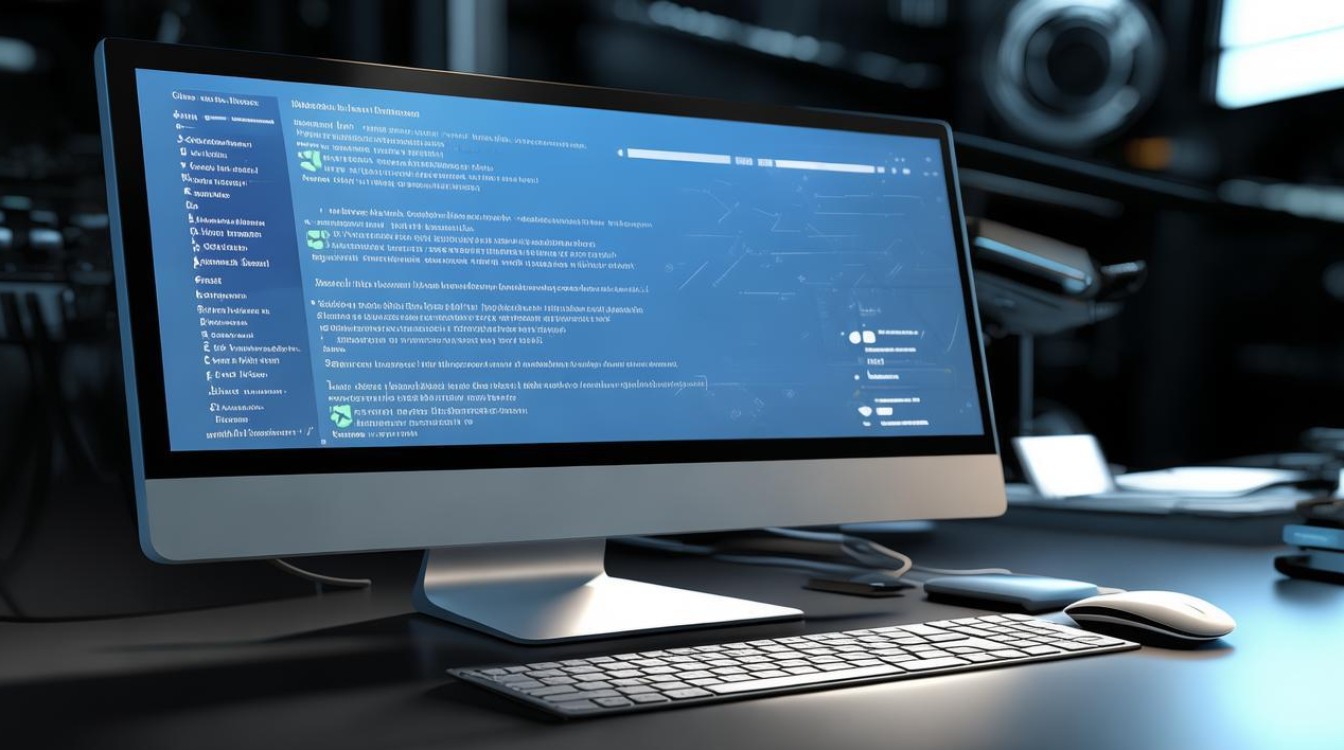
-
准备工作
- 准备U盘和Linux系统ISO文件:与上述方法类似,准备一个容量足够的U盘,并下载所需Linux系统的ISO文件(如Ubuntu、CentOS等)。
- 打开终端:将U盘插入电脑,打开Linux系统的终端。
-
使用命令行工具制作
- 识别U盘设备:在终端中输入命令
lsblk或fdisk -l,找到插入的U盘设备名称(如/dev/sdb)。 - 卸载U盘:在终端中输入命令
sudo umount /dev/sdb(将/dev/sdb替换为实际的U盘设备名称),确保U盘已卸载。 - 写入系统文件:使用命令
sudo dd if=/path/to/iso of=/dev/sdb bs=4M status=progress && sync(将/path/to/iso替换为实际的ISO文件路径,/dev/sdb替换为实际的U盘设备名称),开始将系统文件写入U盘,这个过程可能需要一些时间,具体取决于U盘的读写速度和系统文件的大小。
- 识别U盘设备:在终端中输入命令
-
验证U盘启动功能
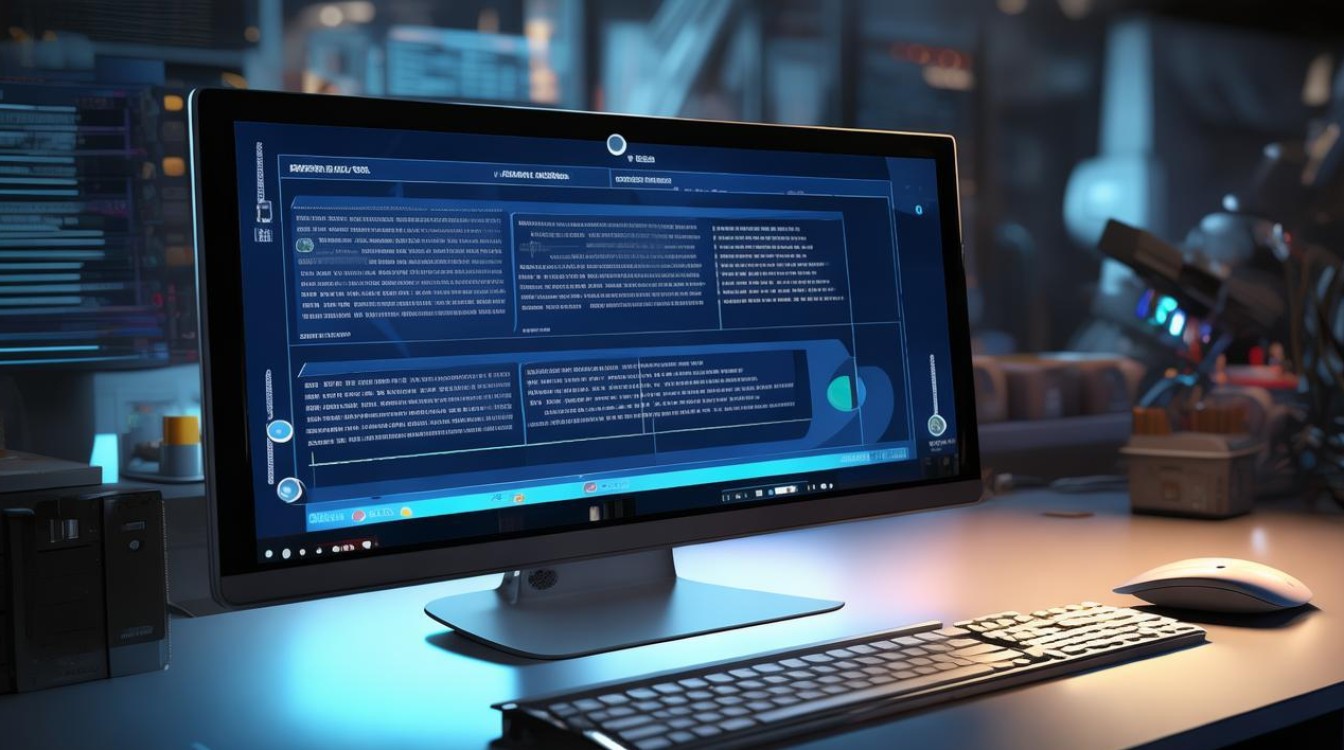
- 重启电脑并进入BIOS/UEFI设置:将制作好的系统U盘插入需要安装系统的电脑,重启电脑并进入BIOS/UEFI设置界面。
- 设置U盘启动优先级:在BIOS/UEFI设置界面中,找到“启动顺序”或“启动优先级”选项,将U盘设置为第一启动项,保存设置并退出BIOS/UEFI设置界面。
- 测试U盘启动功能:电脑将从U盘启动,进入系统安装界面或Live CD环境,说明U盘启动功能正常。
-
步骤了如何使用不同方法制作系统U盘,包括Windows内置工具、第三方工具以及Linux系统命令行工具,每种方法都有其特点和适用场景,用户可以根据自己的需求和实际情况选择合适的方法来制作系统U盘。